أخطاء خادم DCOM شائعة وعادة ما يتم إصلاحها في التسجيل
- يشير خطأ DistributedCOM 10016 إلى أن أحد البرامج يحاول الوصول إلى خادم DCOM دون الحصول على الأذونات اللازمة للقيام بذلك.
- هذه المشكلة شائعة جدًا ، ولا تختفي حتى بعد الترقية.
- المشكلة يمكن إصلاحه عن طريق حذف بعض المفاتيح في التسجيل كما هو موضح أدناه.
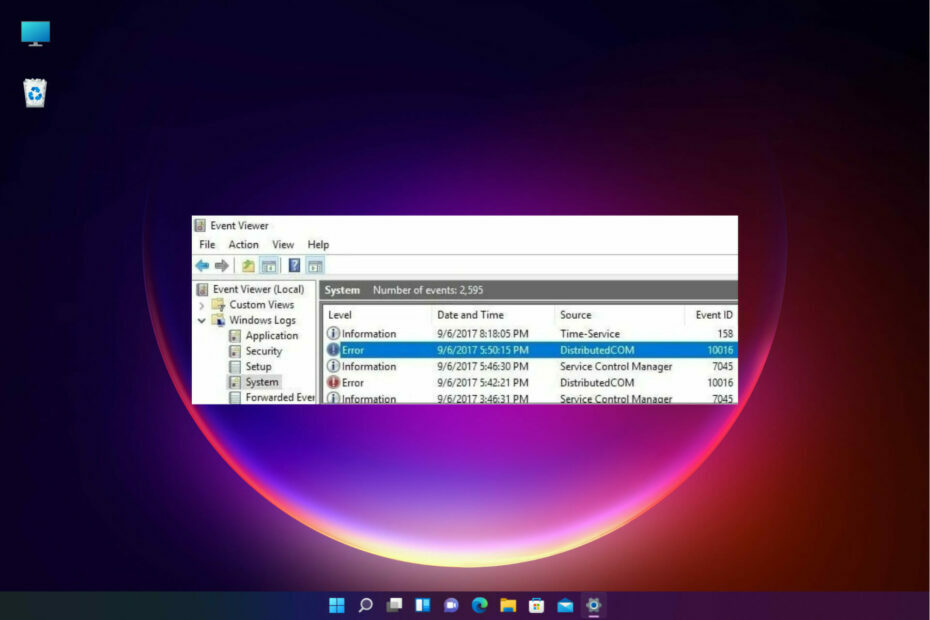
Xالتثبيت عن طريق النقر فوق ملف التنزيل
سيقوم هذا البرنامج بإصلاح أخطاء الكمبيوتر الشائعة ، ويحميك من فقدان الملفات ، والبرامج الضارة ، وفشل الأجهزة ، وتحسين جهاز الكمبيوتر الخاص بك لتحقيق أقصى أداء. إصلاح مشكلات الكمبيوتر وإزالة الفيروسات الآن في 3 خطوات سهلة:
- قم بتنزيل Restoro PC Repair Tool التي تأتي مع التقنيات الحاصلة على براءة اختراع (براءة اختراع متاحة هنا).
- انقر ابدأ المسح للعثور على مشكلات Windows التي قد تتسبب في حدوث مشكلات بجهاز الكمبيوتر.
- انقر إصلاح الكل لإصلاح المشكلات التي تؤثر على أمان الكمبيوتر وأدائه.
- تم تنزيل Restoro بواسطة 0 القراء هذا الشهر.
ربما واجهت سيئ السمعة خطأ DistributedCOM 10016 على نظام التشغيل Windows 10.
إنه خطأ معروف ، لقد كان موجودًا منذ عصر Windows 8 والآن يؤثر حتى على مستخدمي Windows 11.
على الرغم من أنه من غير المعروف أن الخطأ يتسبب في أي ضرر جسيم لنظام التشغيل الخاص بك ، فقد يكون التعامل معه مزعجًا طوال الوقت.
لسوء الحظ ، لا يبدو أن الخطأ قد تم حله حتى بعد الترقية. ينشأ بسبب عدم وجود أذونات المستخدمعندما يحاول أحد التطبيقات بدء تشغيل خادم DCOM.
يتم تسليمها إلى المستخدم في شكل خطأ في النظام ، إلى جانب رسالة تحتوي على معرف التطبيق و CLSID. هذا فقط لأن كلاهما فريد لكل تطبيق وهما مطلوبان للسماح بالأذونات الخاصة بالتطبيق.
علاوة على ذلك ، أبلغ المستخدمون عن العديد من الأخطاء المتعلقة بخادم DCOM. الأكثر شيوعًا هي ما يلي ولاحظ أنه يمكنك إصلاحها باستخدام الحلول أدناه:
- الموزعة COM 10016 معرّف الأمان غير متوفر - يمكنك أيضًا التغلب على هذه المشكلة عن طريق تعديل الأذونات على مكونات DCOM لمنع تسجيل هذا الخطأ.
- الموزعة COM 10016 تجميد - كانت هذه المشكلة موجودة منذ الإصدارات الأولى من Windows ، ولكن تم الإبلاغ عنها أيضًا في Windows 10.
- تم توزيع تحطم COM 10016 - في معظم الحالات ، تحدث هذه المشكلات في الخلفية ولا تؤثر بأي شكل من الأشكال على التجربة التي تتمتع بها كمستخدم.
- DistributedCOM تحذير - هناك عدد قليل من مفاتيح التسجيل الموجودة في السجل الخاص بك والتي يُعرف عنها أنها تخلق مشكلات ، على الرغم من حقيقة أنها تنتمي إلى فئة فرعية من سجل Microsoft نفسه.
- معرّف الحدث 10016 تحطم اللعبة - سيبدأ تشغيل الكمبيوتر بمجموعة محدودة من برامج التشغيل والتطبيقات إذا أ التمهيد النظيف تم إنجازه؛ السماح للمستخدم بالتحقق مما إذا كان برنامج الخلفية هو مصدر المشكلة أم لا.
- خطأ 10016 - في حالة عدم وجود نسخة احتياطية من السجل الخاص بك ، تحقق من كيفية ذلك استعادة التسجيل بدون نسخ احتياطي في Windows 10.
يرجى إلقاء نظرة على حلولنا أدناه والتي يمكن أن تساعدك في إزالة Windows 10 و 11 DistributedCOM 10016.
نظرًا لأن هذه الأحداث لا يُقصد بها أن يكون لها أي تأثير سلبي على تشغيل النظام ، فمن المقبول تجاهلها. لذلك ، لا ، هذا الخطأ ليس خطئًا خطيرًا ، وما لم تكن محترفًا أو تنوي إصلاحه ، يمكنك تركه جانبًا.
بدون مزيد من اللغط ، دعنا نقفز مباشرة إلى قائمة الطرق التي يمكنك استخدامها لإصلاح DistributedCOM 10016. اتبع على طول!
- ما الذي يسبب خطأ DistributedCOM 10016؟
- هل خطأ DistributedCOM 10016 في عارض الأحداث خطير؟
- كيف يمكنني إصلاح خطأ DistributedCOM 10016؟
- 1. احذف مفاتيح التسجيل
- 2. استخدم برنامج جهة خارجية لإصلاح هذا الخطأ
- 3. قم بتمكين أذونات كافية
- كيف يمكنني إصلاح خطأ DistributedCOM 10016 في نظام التشغيل Windows 11؟
أسرع طريقة لإصلاحها هي التغيير والتبديل في السجل. إذا لم تكن مرتاحًا للقيام بذلك ، فيمكنك استخدام أداة آلية تابعة لجهة خارجية يمكنها إصلاح أي ملفات تالفة.
بدلاً من ذلك ، يمكنك أيضًا تعديل الأذونات لمحاولة إصلاح خطأ DistributedCOM 10016.
1. احذف مفاتيح التسجيل
ملحوظة
يوصى بحفظ نسخة من قيم السجل قبل إجراء أية تغييرات. لن يعمل الحل إلا إذا قمت بتسجيل الدخول كمسؤول أو قمت بتمكين المسؤول.
1. اضغط علىشبابيكمفتاح +صلإطلاقيجريوحدة التحكم.
2. يكتب رجديت في مربع الحوار "تشغيل" و اضغط يدخل أو انقر نعم. سيفتح محرر التسجيل.

3. انتقل إلى القسم التالي في السجل:HKEY_الجهاز المحلي\برمجة\مايكروسوفت \ أوله
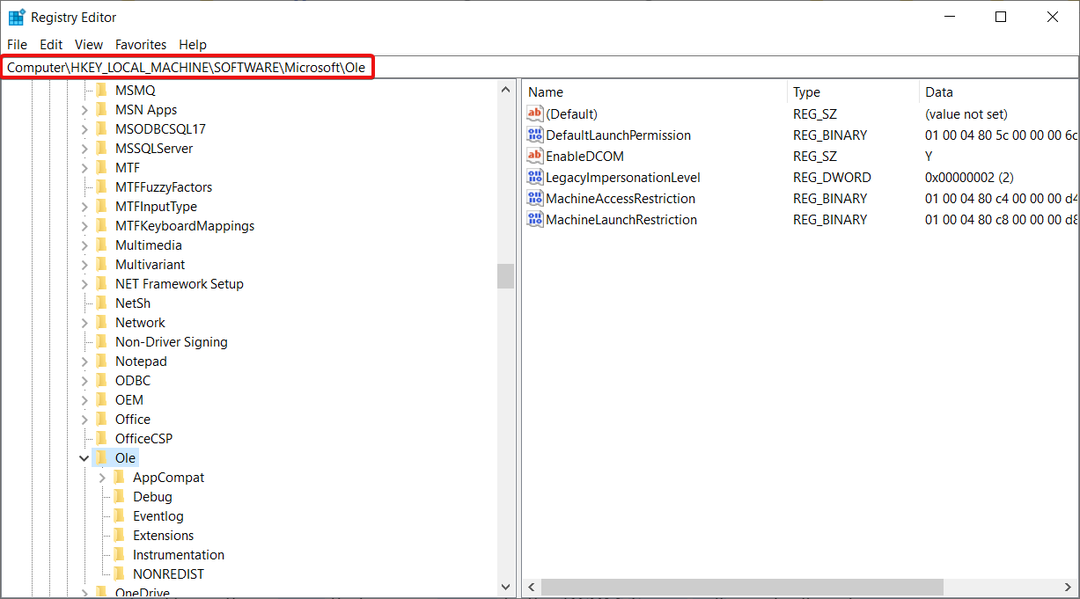
4. احذف المفاتيح التالية:DefaultAccessPermission,DefaultLaunchPermission,MachineAccessRestriction، وMachineLaunchRestriction.
5. أخيرًا ، يمكنك حفظ التغييرات عن طريق إعادة تشغيل جهاز الكمبيوتر الخاص بك.
الطريقة الموصى بها لإصلاح خطأ DistributedCOM 10016 هو إجراء بعض التغييرات على السجل الخاص بك. ال ستتم كتابة الأذونات الافتراضية للنظام إذا قمت بحذف المفاتيح الأربعة المذكورة أعلاه من السجل الخاص بك.
ومن ثم فإن تلك التطبيقات التي تتطلب الوصول إلى خادم DCOM ستحصل في النهاية على إمكانية الوصول نتيجة لذلك.
2. استخدم برنامج جهة خارجية لإصلاح هذا الخطأ
من الصعب جدًا تحديد الكثير من أخطاء Windows ، وخطأ DistributedCOM 10016 هو بالتأكيد أحد هذه الأخطاء.
كما ترى ، لدينا بعض الحلول الممتازة هنا ولكن إذا لم يكن تحرير السجل هو الشيء الذي تفضله ، فيمكنك محاولة استخدام حل مخصص يعمل على حل المشكلة تلقائيًا.
يمكن أن يتعامل الحل الموصى به أدناه مع أي أخطاء في نظام التشغيل Windows 10 ، بما في ذلك مشاكل BSoD و DLL ، لذا قم بتجربتها.
يهدف Windows Update إلى تحسين الأداء العام لنظام التشغيل الخاص بك ، ودمج الميزات الجديدة ، وحتى ترقية الميزات الموجودة. ومع ذلك ، هناك أوقات قد تحدث فيها أخطاء معينة فجأة.
لحسن الحظ ، إذا واجهت مثل هذه المشكلات ، فهناك برنامج متخصص لإصلاح Windows يمكنه مساعدتك في حلها في أي وقت من الأوقات ، ويسمى ريستورو.
هذه هي الطريقة التي يمكنك من خلالها إصلاح أخطاء التسجيل باستخدام Restoro:
- قم بتنزيل وتثبيت Restoro.
- بدء تطبيق.
- انتظر حتى يعثر التطبيق على أي مشكلات في استقرار النظام وإصابات محتملة بالبرامج الضارة.
- يضعط ابدأ الإصلاح.
- أعد تشغيل الكمبيوتر حتى تدخل جميع التغييرات حيز التنفيذ.
بعد اكتمال العملية ، يجب أن يعمل جهاز الكمبيوتر الخاص بك بشكل جيد ولن يكون عليك القلق بشأن أخطاء Windows Update من أي نوع.
⇒ احصل على Restoro
تنصل:يحتاج هذا البرنامج إلى الترقية من الإصدار المجاني لأداء بعض الإجراءات المحددة.
3. قم بتمكين أذونات كافية
- اضغط على شبابيك مفتاح + ص لبدء يجري برنامج.
- يكتب رجديت و اضغط يدخل أو انقر نعم.

- انتقل إلى القسم التالي في السجل:
HKEY_CLASSES_ROOT \ CLSID - قم بتوسيعه واكتشف ملف CLSID المجلد الذي له نفس CLSID الذي حصلت عليه في خطأ.
- انقر بزر الماوس الأيمن وحدد هذا المجلد.
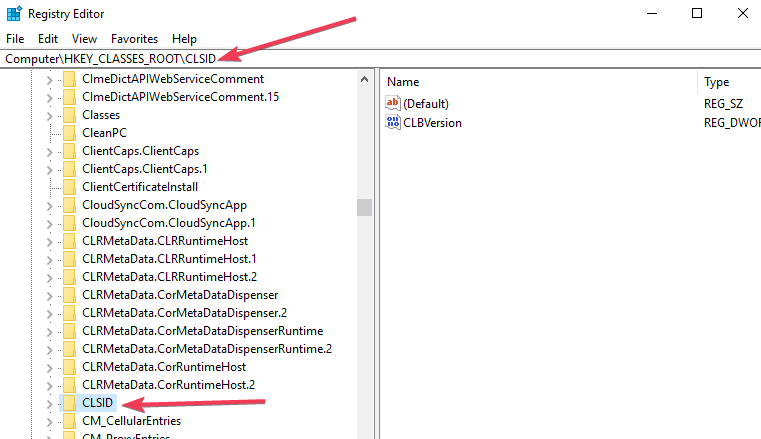
- ستتمكن من رؤية ملف مالك في الجزء العلوي من النافذة. تحتاج إلى تعديل المالك إلى مجموعة المسؤولين.
- الآن عليك أن تختار استبدال كافة إدخالات إذن الكائن الفرعي المتوفرة في الجزء السفلي من نافذة المالك.
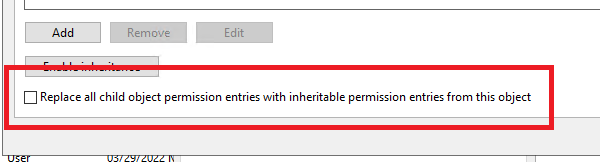
- سترى تحذير أمان Windows ، الآن انقر فوق نعم و نعم الأزرار على التوالي.
- انقر على يضيف زر, يكتب الجميع في الحقل المتاح وانقر فوق نعم زر في السابق نافذة الأذونات.
- سترى قائمة المستخدمين في الجزء العلوي من نافذة الأذونات الرئيسية. حدد الآن الجميع ضمن قائمة المستخدم وحدد السماح للتقديم تحكم كامل للمستخدم في الأسفل.
- انقر نعم إلى أpply تحكم كامل وحفظ التغييرات.
- بعد ذلك ، يجب عليك توسيع المجلد التالي:
HKEY_LOCAL_MACHINE \برمجة\ ClassesAppID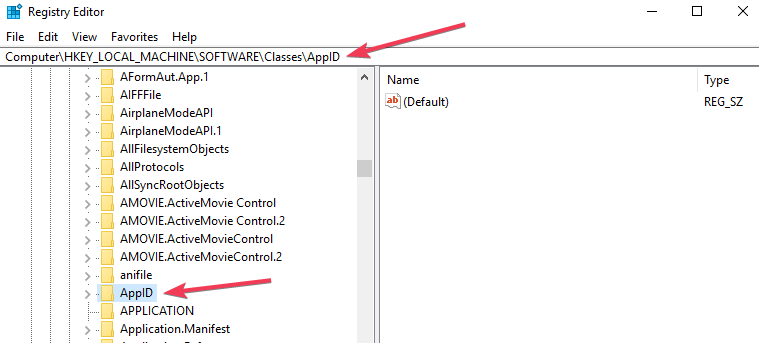
- حدد المجلد الذي يحتوي على ملف معرف التطبيق مشابه لرسالة الخطأ وانقر بزر الماوس الأيمن فوقه.
- كرر الخطوات من 5 إلى 10 للسماح بذلك أذونات كافية للتطبيق المعني.
- سيكون مفتاح التسجيل مرئيًا وسيكون له اسم مشابه لاسم الخدمة المتسبب في خطأ.
- انقر على يبدأ زر ، اكتب لوحة التحكم، وانقر فوق التطبيق من النتائج.
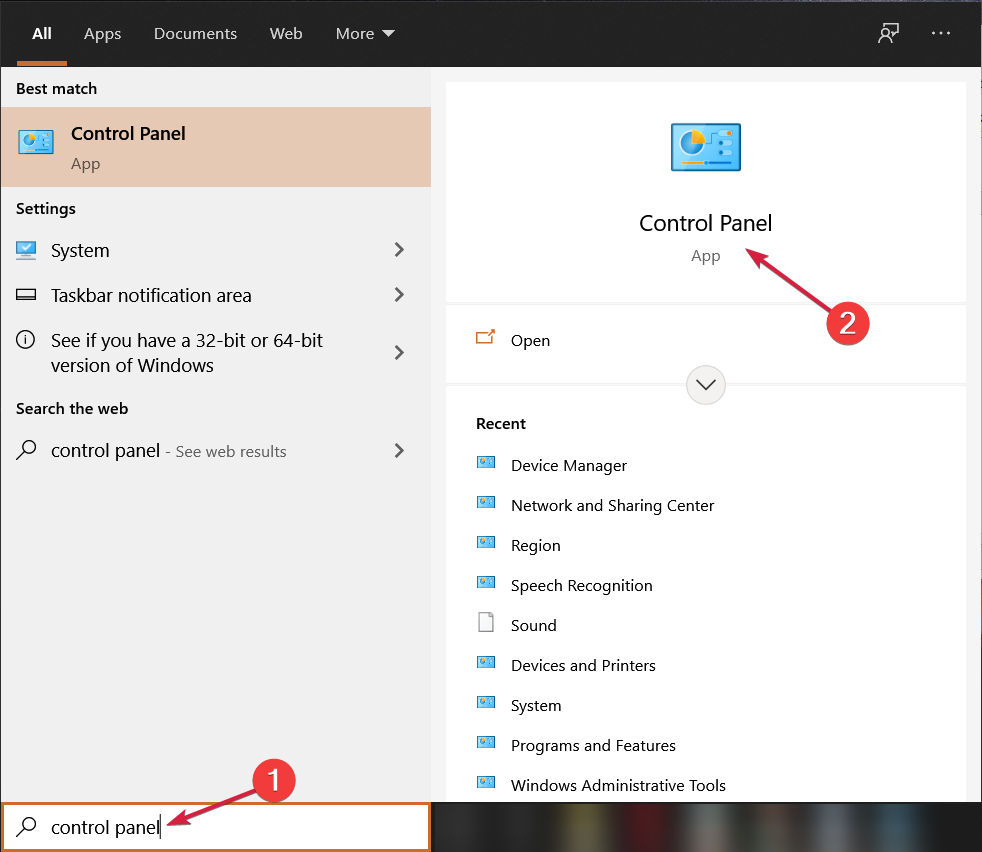
- انتقل إلى الزاوية اليمنى العليا لتمكين عرض الرموز.
- بعد ذلك ، تحتاج إلى الانتقال إلى الأدوات الإدارية واختر خدمات المكونات.
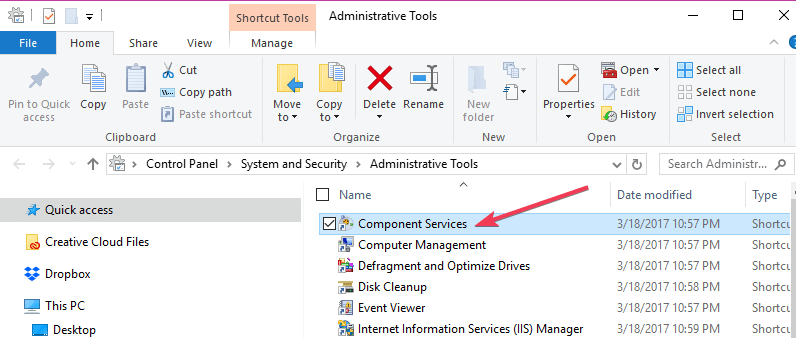
- اذهب إلى حاسوب و اختار جهاز الكمبيوتر الخاص بي.
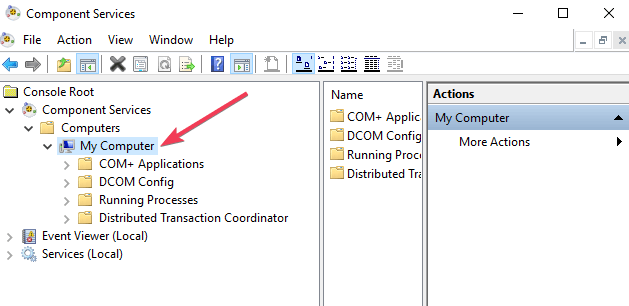
- انقر بزر الماوس الأيمن فوق الخدمة المسببة للمشكلة ، وانقر فوق ملكيات.
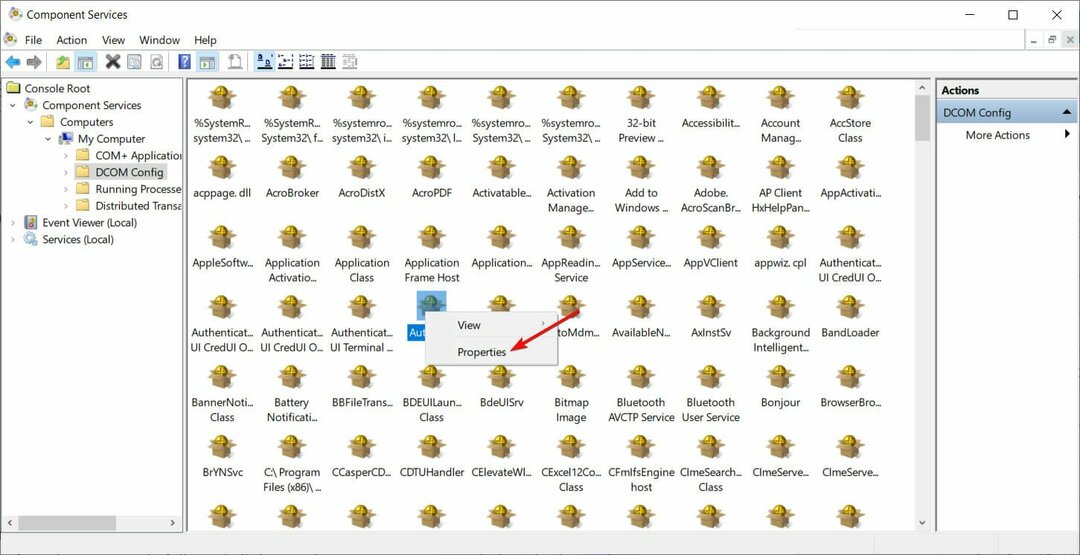
- حدد ملف حماية فاتورة غير مدفوعة.

- إذا كنت قد اتبعت جميع الخطوات السابقة بشكل صحيح لتعيين الأذونات في ملف التسجيل، يمكنك الاختيار يعدل أو يكيف على ال التشغيل وأذونات التنشيط, أذونات الوصول، و أذونات التكوين فئات.
-
انقر يحرر على ال التشغيل وأذونات التنشيط. (انقريزيل إذا تلقيت التحذير التالي مرفق واحد أو أكثر من إدخالات الأذونات المرفقة به نوع غير معروف)
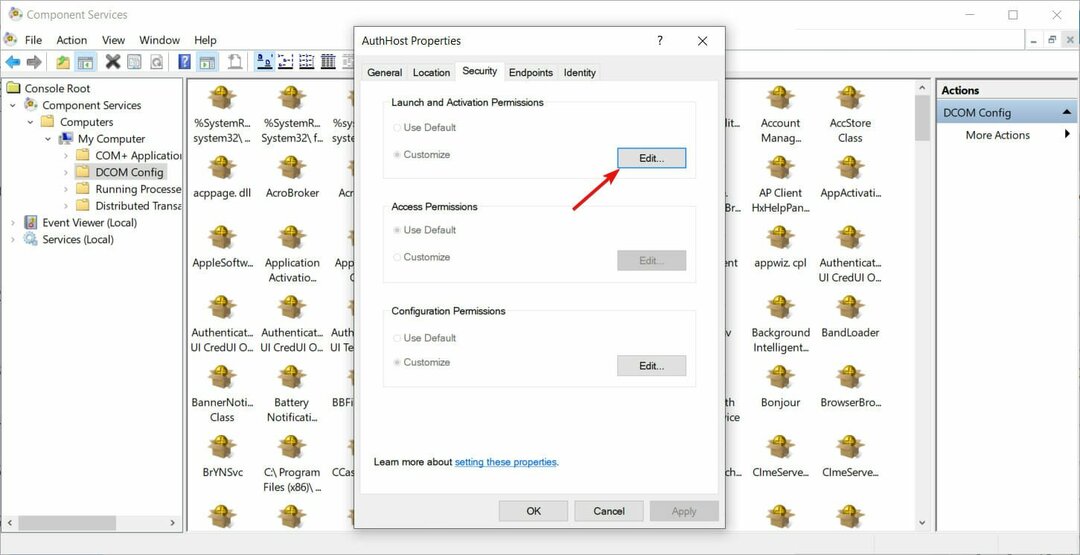
- تجد الآن نظام تحت قائمة المستخدمين. انقر على يضيف زر إذا لم تكن قادرًا على تحديد موقعه ، فاكتب نظام وضرب نعم زر.
- ستتمكن الآن من الاختيار نظام ضمن قائمة المستخدم في النافذة الحالية. بحث الإطلاق المحلي والتنشيط المحلي واختر يسمح.
- انقر نعم لحفظ التغييرات وكرر الخطوة 18 من أجل أذونات الوصول و أذونات التكوين أيضًا.
أخيرًا ، ستجد البعض الآخر ClSID و معرف التطبيق قيم. كرر الخطوات التالية لجميع تلك القيم التي تم إدراجها في سجلات الأحداث. ستصبح التغييرات سارية المفعول بعد إعادة تشغيل النظام في النهاية.
على الرغم من أن الحل الثالث يبدو طويلًا ومضغوطًا ، إلا أنه يوصى به فقط للمستخدمين غير القادرين على حل المشكلة. خطأ من خلال الطرق السابقة.
- معرف الحدث 7000: كيفية إصلاح خطأ إدارة التحكم بالخدمة
- خطأ EventID 10016 في Windows 10/11 [تصحيح كامل]
- إصلاح: خطأ تطبيق معرف الحدث 1000 على نظام التشغيل Windows 10/11
على الرغم من أنه أكثر تقدمًا من نظام التشغيل Windows 10 ، إلا أن نظام التشغيل الجديد لا يزال مشابهًا جدًا في جوهره ، ولا داعي للقول أنه ورث الكثير من أخطاء أنظمة التشغيل القديمة ، بما في ذلك خطأ DistributedCOM 10016.
ومع ذلك ، سيساعدك هذا أيضًا في حل المشكلة في Windows 11 باستخدام جميع الحلول المذكورة أعلاه الموضحة لنظام التشغيل Windows 10.
يعد محرر التسجيل وتطبيقات خدمات المكونات متطابقين في نظام التشغيل Windows 11 ، لذا لن تكون هناك مشكلة في الوصول إليها واتباع الخطوات المذكورة أعلاه.
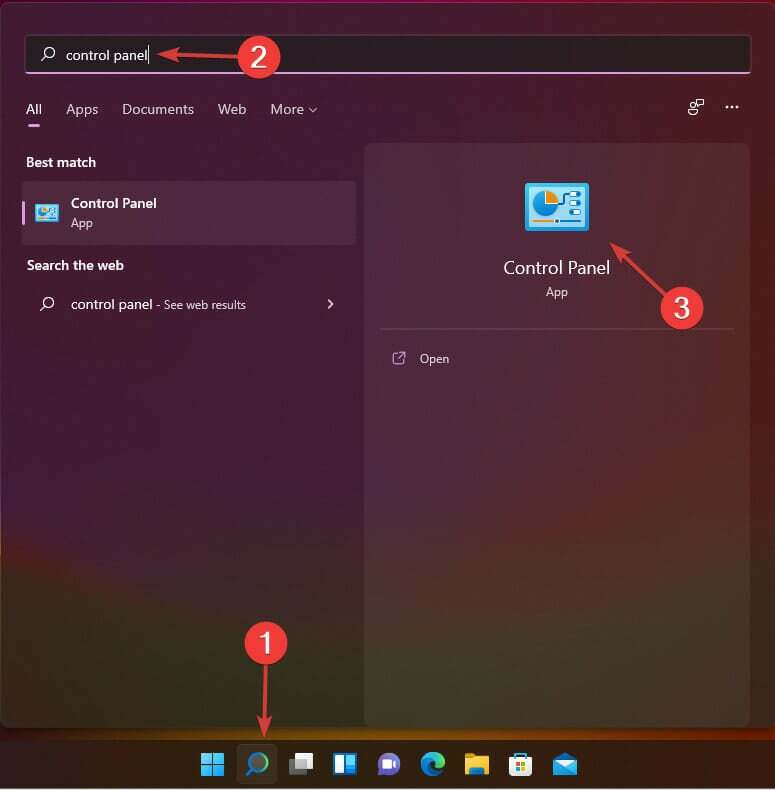
الاختلاف الوحيد هو كيفية تشغيل التطبيقات وفي Windows 11 ، لديك رمز العدسة المكبرة المخصص على شريط المهام.
تمكن معظم المستخدمين من حل المشكلة من خلالهم جميعًا. ومن ثم ستتمكن من التخلص من خطأ Windows 10 & 11 DistributedCOM 10016 في أي وقت من الأوقات إذا اتبعت كل خطوة بشكل صحيح.
لأن الخطأ شائع بما يكفي ويؤثر على الكثير من مستخدمي Windows ، لدى Microsoft دليل متقدم حول كيفية التعامل مع هذه المشكلة. يمكنك التحقق من ذلك إذا كنت مهتمًا بالحلول المتقدمة والشرح المتعمق للأسباب والمشكلة.
نظرًا لأن هذه مشكلة تتعلق بالحقوق والأذونات ، فقد تكون مهتمًا بكيفية ذلك تغيير أذونات الوصول إلى ملف أو تعديله.
اترك لنا ملاحظة إذا تمكنت من حل المشكلة باستخدام حلولنا. أيضًا ، لا تتردد في مشاركتنا إذا كان لديك أي حل سريع للخطأ.


